当記事では、D-Link製DGS-3000シリーズ及びDGS-3120シリーズにおけるSYSLOG/SNMP設定を投入する手順について記載します。なお、SNMPv3の設定については対象外です。
目次
前提条件
※弊社製品にてSNMP監視を行うための最低限の設定内容となります。
※SNMP Trap設定に関しては当記事の対象外です。
※この記事ではDGS-3120 シリーズにて説明しています。
事前準備
設定後に試験が行える環境(snmpwalk コマンドを利用できる端末、もしくはLogStare Collector など)を用意しておく事を推奨いたします。
D-Link製DGS-3000シリーズ及びDGS-3120シリーズのSYSLOG設定
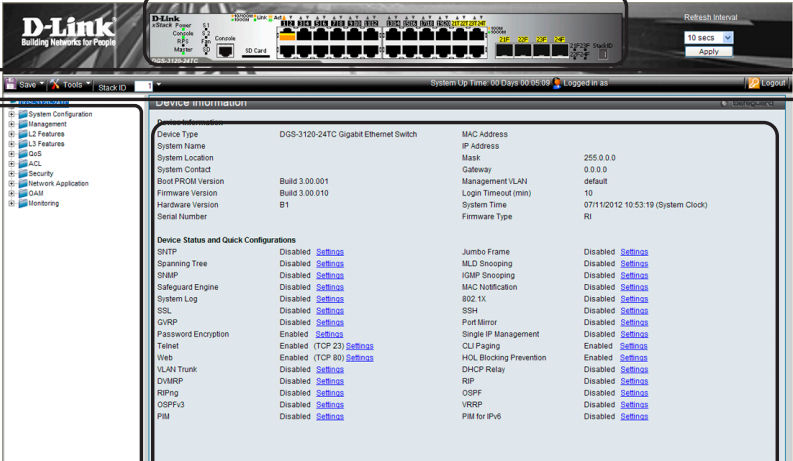
- GUIメニューから System Configuration > System Log Configuration > System Log Settings とクリックします。
- System Log欄にて「Enabled」を選択し「Apply」をクリックします。
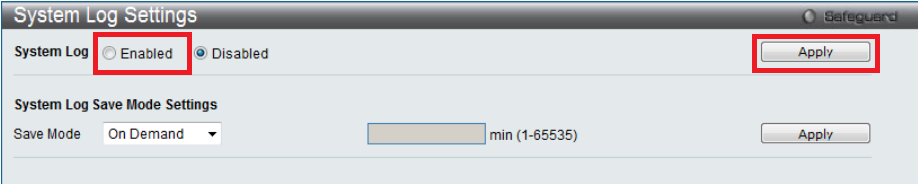
- GUIメニューから System Configuration > System Log Configuration > System Log Server とクリックします。
- Add System Log Server欄にて、以下を設定して「Apply」をクリックします。
- Server IDを「1」
- Server IPv4 AddressにSYSLOG送信先のIPアドレス
(Server IPv6 Addressを選択することでIPv6アドレスを割り当てることも可能です) - Facilityに送信先にて設定した受信用Facility
- Statusを「Enabled」
- Severityに送信するSYSLOGの情報レベル(※)
- UDP Portに送信先にて設定したSYSLOG受信ポート番号(通常は514)
※送信先の設定により上手く受信できない場合があるため、最初は「All」や「Information」など出力数が多くなるように設定し、受信確認をした後に調整することをお勧めします。
- GUIメニューから System Configuration > System Log Configuration > System Log & Trap Setting とクリックします。
- 「Apply」をクリックします。
(IPv6アドレスを使用する場合はIPv6 Addressに入力)System Log Source IP Interface Settings欄にて、以下の通り入力して、「Apply」をクリックします。- Interface NameにSYSLOGを出力するインタフェース名
- IPv4 AddressにSYSLOGを出力するインタフェースのIPv4アドレス
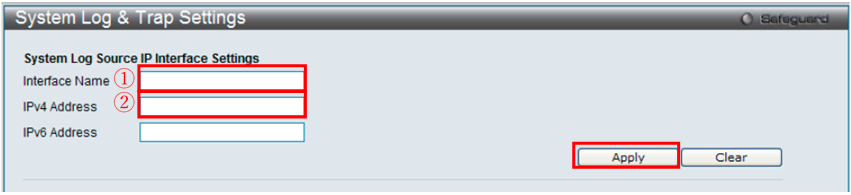
D-Link製DGS-3000シリーズ及びDGS-3120シリーズのSNMP設定
- GUIメニューから Management > SNMP Settings > SNMP Global Settings とクリックします。
- SNMP State欄にて「Enabled」を選択し「Apply」をクリックします。

- GUIメニューから Management > SNMP Settings > SNMP View Table とクリックします。
- 以下の通り設定して、「Apply」をクリックします。
- View Nameに任意の名前(半角英数字) ※後程使用します
- Subtree OIDに取得したいMIB情報のOIDサブツリー(「1」と入力すると全て取得します。LogStare Collectorをご使用の場合は「1」と入力してください)
- View Typeを「Included」

- GUIメニューから Management > SNMP Settings > SNMP Community Table とクリックします。
- 以下の通り設定して、「Apply」をクリックします。
- Community Nameにコミュニティ名
- View Nameに4-①で設定した名前
- Access Rightを「Read Only」
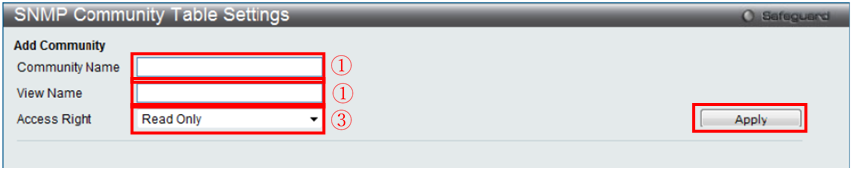
- GUIメニューから Management > SNMP Settings > SNMP Community Table とクリックします。
- 以下の通り設定して、「Apply」をクリックします。
- Group Nameに任意の名前(半角英数字)
- Read View Nameに4-①で設定した名前
- Write View Nameは空欄
- Notify View Nameは空欄
- User-based Security Modelは「SNMPv1」か「SNMPv2」
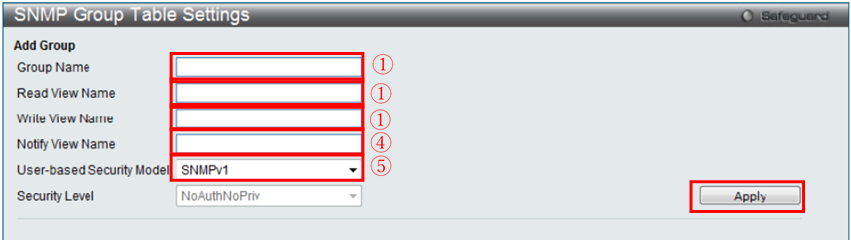
以上で、D-Link製DGS-3000シリーズ及びDGS-3120シリーズにSYSLOG/SNMP の設定を投入する手順の説明は終了します。
参考:
D-Link DGS-3000 シリーズ Gigabit Layer2 Switch ユーザマニュアル
https://www.dlink-jp.com/product/switch/pdf/DGS-3000_MAN_R03_B1-v4.16.pdf
D-Link DGS-3120 シリーズ Gigabit Stackable Layer2 Switch ユーザマニュアル
https://www.dlink-jp.com/product/switch/pdf/DGS-3120_MAN_R10_A2_B1-v3.00-1.pdf
記載されている会社名、システム名、製品名は一般に各社の登録商標または商標です。
当社製品以外のサードパーティ製品の設定内容につきましては、弊社サポート対象外となります。

















